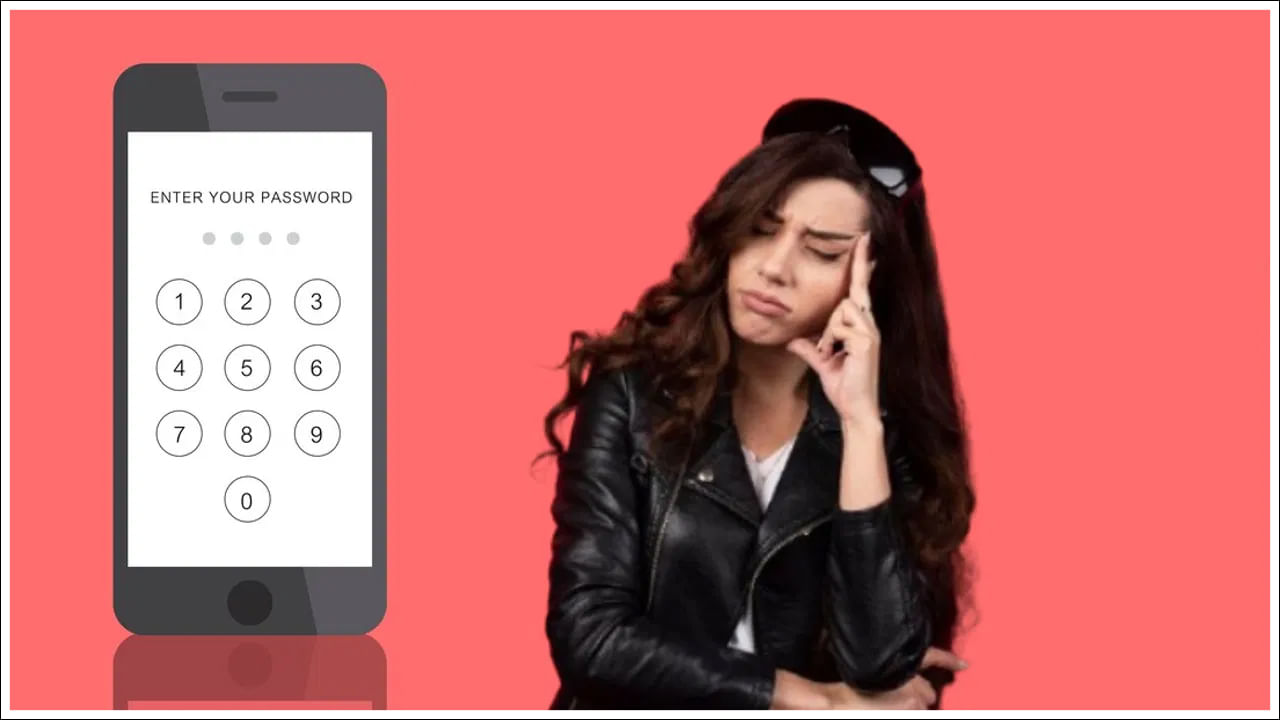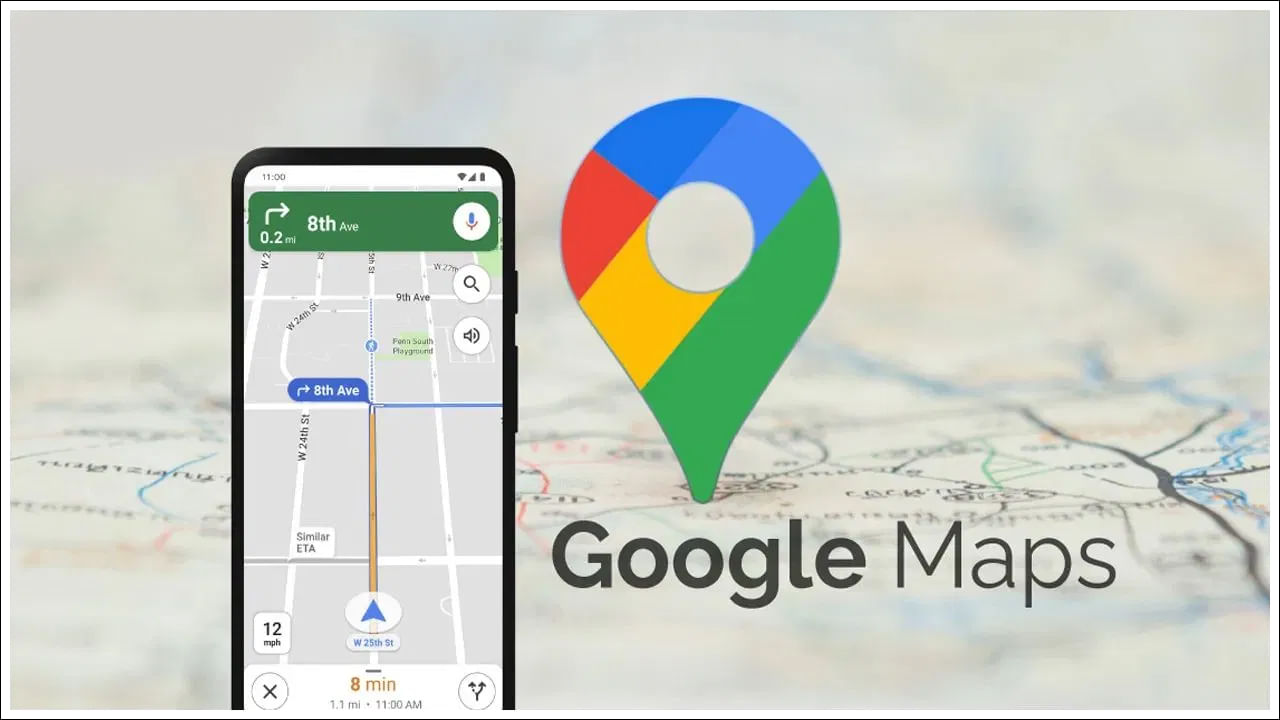Internet Slow: మీ ఫోన్లో ఇంటర్నెట్ స్లో అవుతుందా? ఈ సెట్టింగ్స్తో మరింత స్పీడప్!
Internet Slow: రీస్టార్ట్ అనేది అనేక సమస్యలకు పరిష్కారంగా నిలిచే ఫోన్ ఫీచర్. అదేవిధంగా ఫోన్ను పునఃప్రారంభించడం కొన్నిసార్లు ఇంటర్నెట్ కనెక్షన్ సమస్యను పరిష్కరించవచ్చు. ఫోన్ని పవర్ ఆఫ్ చేసి, కొన్ని సెకన్లు వేచి ఉండి. ఆపై దాన్ని మళ్లీ ఆన్ చేయండి..
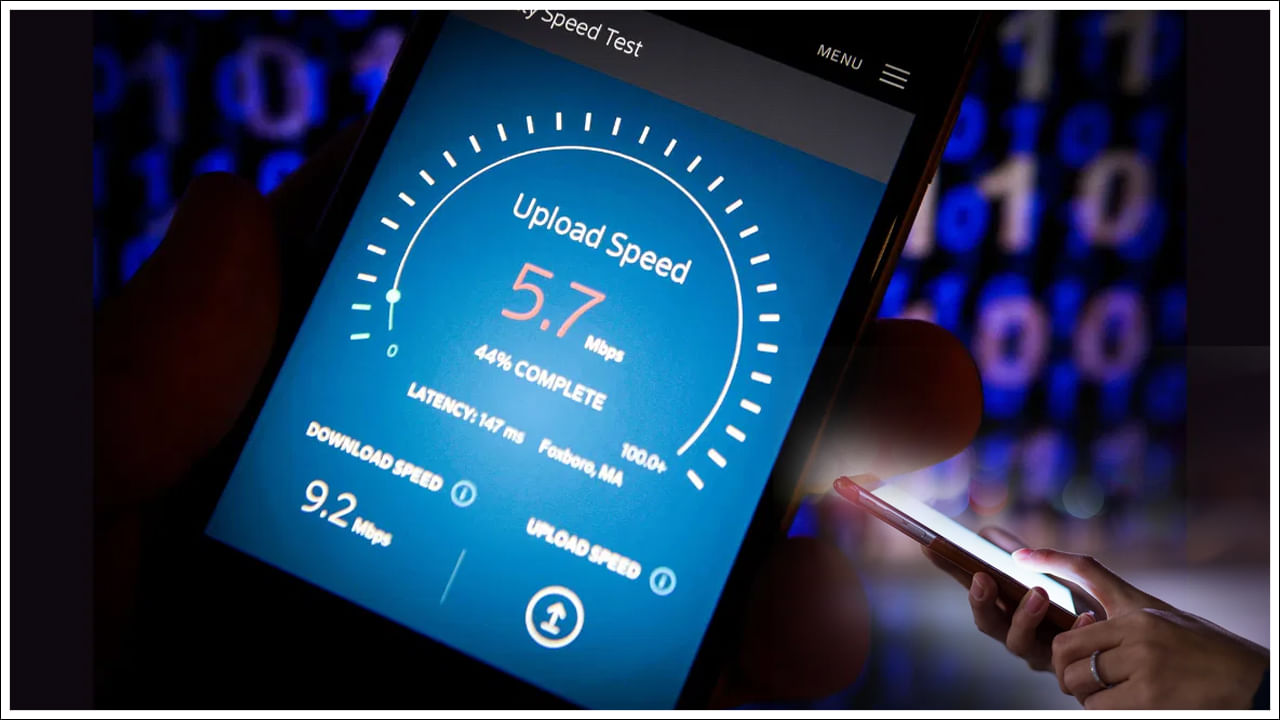
కొన్ని సార్లు మీ ఆండ్రాయిడ్ ఫోన్లలో ఉన్నట్టుండి ఇంటర్నెట్ రాదు. నో ఇంటర్నెట్ అని చూపిస్తుంది. అలాగే కొన్ని సమయాల్లో సిగ్నల్ బాగా ఉన్నా నెట్ స్లోగా వస్తుంటుంది. ఈ కనెక్టివిటీ సమస్యతో ఇబ్బందులు పడాల్సి ఉంటుంది. మీ డేటా ప్లాన్ అయిపోయిందంటే అది వేరే విషయం. కానీ డేటా ప్లాన్ ఉన్నప్పటికీ ఇంటర్నెట్ స్లో అవుతుంటుంది. ఒక్కోసారి ఫోన్లో no internet connection అని చూపిస్తుంది. నెట్ను మెరుగు పర్చడానికి ఐదు సులభమైన మార్గాలు ఉన్నాయి.
ఇది కూడా చదవండి: Donkey- Camel Milk: గాడిద – ఒంటె పాలలో ఏది ఖరీదైనది.. వీటిలో ఔషధ గుణాలు ఏంటి?
ఫోన్ రీస్టాట్ చేయండి
రీస్టార్ట్ అనేది అనేక సమస్యలకు పరిష్కారంగా నిలిచే ఫోన్ ఫీచర్. అదేవిధంగా ఫోన్ను పునఃప్రారంభించడం కొన్నిసార్లు ఇంటర్నెట్ కనెక్షన్ సమస్యను పరిష్కరించవచ్చు. ఫోన్ని పవర్ ఆఫ్ చేసి, కొన్ని సెకన్లు వేచి ఉండి. ఆపై దాన్ని మళ్లీ ఆన్ చేయండి. ఇది సమస్యను కొంతవరకు పరిష్కరించగలదు. అలాగే నెట్వర్క్ను రిఫ్రెష్ చేయడంలో సహాయపడుతుంది. మీరు ఫోన్ను రీస్టార్ట్ చేయకూడదనుకుంటే, “ఫ్లైట్ మోడ్”ని ఆన్ చేసి, వెంటనే దాన్ని ఆఫ్ చేయండి. ఇది నెట్వర్క్ కనెక్షన్ని పునరుద్దరిస్తుంది.
ఫోన్, యాప్లను అప్డేట్ చేయండి:
మీ ఫోన్ సాఫ్ట్వేర్ పాతదైతే, అది నెట్వర్క్ వేగాన్ని తగ్గిస్తుంది. ఫోన్ సాఫ్ట్వేర్ను అప్డేట్ చేయడం ముఖ్యం. తద్వారా మీరు బగ్ పరిష్కారాలు, ఆప్టిమైజేషన్లను పొందుతూ ఉంటారు. ఇది కనెక్టివిటీని మెరుగుపరుస్తుంది. సెట్టింగ్లకు వెళ్లి, ఏదైనా కొత్త అప్డేట్ వచ్చిందో లేదో తనిఖీ చేయండి.
దీని కోసం సెట్టింగ్లు > సిస్టమ్ అప్డేట్కి వెళ్లి, అప్డేట్ల కోసం చెక్ చేయండి. ఏదైనా అప్డేట్ ఉంటే దాన్ని డౌన్లోడ్ చేయండి.
అలాగే యాప్లను అప్డేట్ చేయండి. తద్వారా అవి మీ ఫోన్ తాజా సిస్టమ్తో పూర్తిగా పని చేస్తాయి.
యాప్ కాష్ని క్లియర్ చేయండి:
యాప్లు, సిస్టమ్ కాష్ డేటా ఫోన్లో పేరుకుపోతుంది. ఇది ఇంటర్నెట్ వేగాన్ని తగ్గిస్తుంది. మీ వెబ్ బ్రౌజర్, తరచుగా ఉపయోగించే యాప్ల కాష్ను ఎప్పటికప్పుడు క్లియర్ చేయండి. అలాగే బ్యాక్గ్రౌండ్లో చాలా యాప్లు తెరిచి ఉంటే అధిక డేటా వినియోగాన్ని నివారించడానికి వాటిని క్లోజ్ చేయండి.
డేటా వినియోగం, బ్యాక్రౌండ్ యాప్స్లను తనిఖీ చేయండి:
అధిక డేటా వినియోగం లేదా బ్యాక్గ్రౌండ్లో రన్ అవుతున్న యాప్లు కూడా నెట్వర్క్ వేగాన్ని తగ్గించగలవు. సెట్టింగ్లకు వెళ్లి, ఏ యాప్ ఎక్కువ డేటాను తీసుకుంటుందో చూడటానికి డేటా వినియోగాన్ని తనిఖీ చేయండి. మీరు కొన్ని యాప్ల కోసం బ్యాక్గ్రౌండ్ డేటా పరిమితులను కూడా సెట్ చేయవచ్చు. తద్వారా మీ ముఖ్యమైన యాప్లు మెరుగైన వేగాన్ని పొందుతాయి.
నెట్వర్క్ సెట్టింగ్లను రీసెట్ చేయండి:
కనెక్టివిటీ సమస్యలు ఇంకా కొనసాగితే నెట్వర్క్ సెట్టింగ్లను రీసెట్ చేయడానికి ప్రయత్నించండి. ఇది అన్ని నెట్వర్క్ సెట్టింగ్లను డిఫాల్ట్కి అందిస్తుంది. ఇది అనేక సమస్యలను పరిష్కరిస్తుంది. దీని కోసం సెట్టింగ్లకు వెళ్లండి:
సెట్టింగ్లు > సిస్టమ్ > రీసెట్ > నెట్వర్క్ సెట్టింగ్లను రీసెట్ చేయండి. అలాగే నెట్వర్క్ సెట్టింగ్లను రీసెట్ చేయండి. ఇందులో గమనించాల్సిన విషయం ఏమిటంటే ఇలా చేయడం ద్వారా సేవ్ చేసిన Wi-Fi, బ్లూటూత్ కనెక్షన్లు డిలీట్ అవుతాయి. అందుకే మీరు వాటిని మళ్లీ కనెక్ట్ చేయాల్సి ఉంటుందని గుర్తించుకోండి.
ఇది కూడా చదవండి: School Holidays: విద్యార్థులకు గుడ్న్యూస్.. నవంబర్లో వరుస సెలవులు..!
మరిన్ని టెక్ వార్తల కోసం ఇక్కడ క్లిక్ చేయండి